みなさん、Webアプリをデスクトップアプリとして使いたいと思いませんか?
この記事を読むことで、Webアプリをexe形式に変換する方法やメリット・デメリット、注意点を理解できます。
この記事は以下の人におすすめです。
・Webアプリをデスクトップアプリとして使いたい人
・Webアプリの活用方法を広げたいと考えている人
・exe化に必要なツールや手順を知りたい人
はじめに

「Webアプリをexe化する」とは、Webアプリケーションをデスクトップ環境で動作可能なアプリケーション形式(.exe)に変換することを指します。
この手法は、インターネット接続がない環境でもWebアプリを利用可能にすることや、より使いやすいデスクトップ統合を実現できるため、多くのビジネスや個人プロジェクトで注目されています。
この記事を読むことで、exe化の基礎から具体的な方法、適切なツールの選び方までを学び、トラブルを回避しながらスムーズにWebアプリをexe化するための知識を得ることができます。
Webアプリをexe化するとは
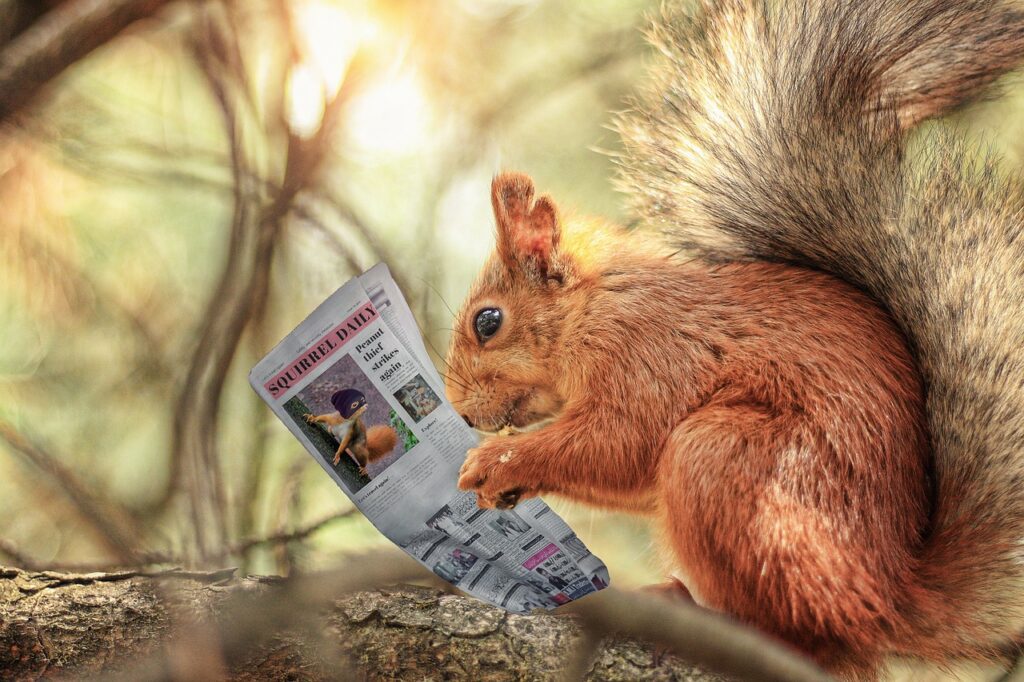
exeファイルとは、Windows上で実行可能なアプリケーション形式です。
Webアプリをexe化するということは、ブラウザで動作するWebアプリを、あたかもインストール型のデスクトップアプリケーションのように変換することを意味します。
この変換により、Webアプリはインターネットに依存せずに利用できるようになるほか、デスクトップとの親和性が高まり、ショートカットの作成や通知機能の統合などが可能になります。
具体的な利点としては、オフライン対応、シームレスなユーザー体験の向上、システム全体への統合が挙げられます。
Webアプリをexe化するメリット
Webアプリをexe化することで得られる主なメリットを以下に挙げます。
オフライン環境でも利用可能になるため、インターネット接続が制限されている状況でもアプリの機能を最大限に活用できます。
ユーザーがブラウザを開かずにアプリを直接起動できるため、利便性が向上します。これは、まるでインストール型ソフトウェアのような直感的な体験を提供します。
exe形式では、アプリケーションのパフォーマンス向上やセキュリティ強化の可能性があり、特に企業向けの業務アプリケーションにおいて有効です。
Webアプリをexe化するデメリット
一方で、exe化にはいくつかの課題も存在します。
まず、開発コストやメンテナンスの負担が増加します。特に、Webアプリとexe化したアプリの両方を維持する場合、リソースの分散が必要となります。
また、exe化されたアプリはWindows環境に依存するため、マルチプラットフォーム対応が必要な場合は追加の開発が求められることがあります。
さらに、バージョン管理やアップデートの配布が複雑になるため、運用コストが増える可能性があります。
exe化の方法とツール紹介
Webアプリをexe化するには、いくつかの手法があります。以下に主要な方法とツールを紹介します。
方法
Webviewを使用
Webviewは、Webアプリを簡単にラッピングしてデスクトップ環境で動作させる手法です。
- 特徴: 最小限のコード変更で既存のWebアプリをデスクトップアプリ化できます。軽量で比較的容易に実装可能な点が魅力です。
- 使用場面: シンプルなWebアプリを、迅速にデスクトップ対応させたい場合に適しています。
- 注意点: 機能面ではElectronやNW.jsに比べて制約が多く、高度なカスタマイズが難しい場合があります。
Electronを利用
Electronは、JavaScript、HTML、CSSで開発されたWebアプリを、クロスプラットフォーム対応のデスクトップアプリに変換するためのフレームワークです。
- 特徴: 高い柔軟性と豊富なカスタマイズオプションを持ち、デスクトップアプリとして動作するための多くの機能(通知、メニューバー、ファイルアクセスなど)を提供します。
- 使用事例: Slack、Visual Studio Code、Figmaなどの人気アプリがElectronを活用しています。
- メリット: Windows、Mac、Linuxで動作可能なアプリを一度に開発できます。豊富なドキュメントとコミュニティサポートがあるため、開発を効率化できます。
- デメリット: ランタイムが比較的大きいため、アプリのサイズが増える可能性があります。
NW.jsを使用
NW.js(Node-Webkit)は、Node.jsをベースにしたWebアプリ開発ツールで、Electronに似た機能を提供します。
- 特徴: Node.jsモジュールを直接利用でき、Web技術を活用してデスクトップアプリを作成します。
- 違い: Electronよりもシンプルで軽量なため、小規模なプロジェクトに向いています。
- 使用例: 中小規模のWebアプリをデスクトップ化したい場合に選ばれることが多いです。
- 注意点: Electronと比較すると、ドキュメントやコミュニティサポートが少ないため、初心者にはやや難易度が高い場合があります。
ツール・サービス
Electron
- 概要: クロスプラットフォーム対応のデスクトップアプリを開発できるツール。
- 主な特徴: JavaScriptを使用して、ブラウザのような環境を提供します。独立したプロセスでUIを管理し、高度な機能を簡単に追加できます。
- おすすめポイント: 高度な機能が求められる企業向けプロジェクトに最適です。
NW.js
- 概要: Node.jsモジュールを活用し、Webアプリを軽量なデスクトップアプリに変換できます。
- 主な特徴: 小規模から中規模のプロジェクトに適したシンプルな設計。
- おすすめポイント: Electronよりも軽量なアプリを作成したい場合に最適です。
Web2Exe
- 概要: Webアプリを迅速にexeファイルに変換するオンラインツール。
- 主な特徴: インターフェースが直感的で、特別な技術スキルがなくても使用できます。
- おすすめポイント: 開発経験が少ない個人開発者や、簡単なexe化を求める場合に適しています。
Tauri
- 概要: 最近注目を集める軽量なデスクトップアプリ開発ツール。
- 主な特徴: Electronに比べてアプリサイズが小さく、セキュリティにも配慮された設計。Rustで構築されており、パフォーマンスが高い。
- おすすめポイント: 小規模で効率的なデスクトップアプリを求める場合に適しています。
exe化ツール選びのポイント
- プロジェクト規模: 小規模ならWebviewやWeb2Exe、大規模ならElectronがおすすめです。
- 必要な機能: 高度なデスクトップ統合が必要ならElectron、軽量化重視ならTauriやNW.jsが向いています。
- 開発者のスキルレベル: 初心者にはWeb2ExeやElectronが使いやすく、経験豊富な開発者はTauriやNW.jsを試すと良いでしょう。
これらの方法やツールを活用することで、Webアプリを効率的にexe化し、より多くのユーザーにリーチするアプリケーションを作成できます。
成功したWebアプリのexe化事例

SlackはWebアプリをElectronでexe化し、デスクトップ環境での利用を促進しています。
これにより、通知機能の統合やスムーズな操作性が実現され、ユーザー満足度の向上につながっています。
注意点とexe化のトラブル対策
パフォーマンスの最適化やセキュリティ対策が不十分な場合、exe化後のアプリが問題を引き起こす可能性があります。
特に、外部依存ライブラリの管理やバージョンアップ計画を事前にしっかりと設計することが重要です。
まとめ

Webアプリのexe化は、特定のニーズに対して非常に有効な手段です。
しかし、コストや運用面での課題もあるため、プロジェクトの要件に合わせて適切な方法を選択することが重要です。
ぜひこの記事を参考に、最適なexe化を実現してください。

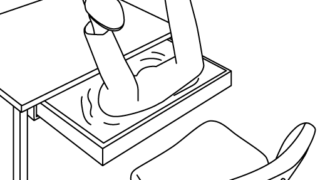

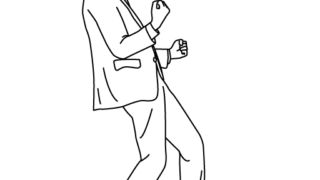

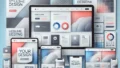

コメント